توضیحات پیشرو در ادامه و تکمیل مطالب ارایه شده در موضوع کاربرگ ورود اطلاعات سیمرغ - مفاهیم میباشد.
ناحيه نوار ابزار

ناحيه نوار ابزار متشکل از تعدادي تکمه است که براي درج، اصلاح، ذخيره يا حذف اطلاعات يک رکورد مورد استفاده قرار ميگيرد. این تکمهها به دو دسته تقسیم میشوند:
- تکمههاي نوار ابزار براي ناحيه نمايش درختي
- تکمههاي نوار ابزار براي ناحيه ورود اطلاعات
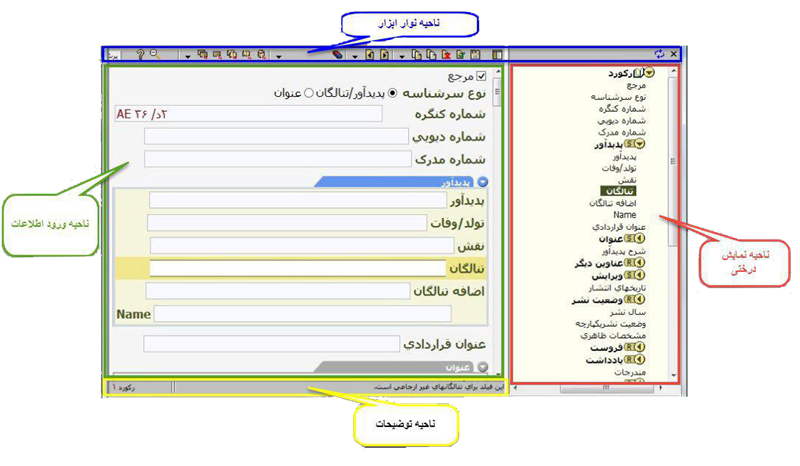
تکمههاي نوار ابزار براي ناحيه نمايش درختي
دو تکمه سمت راست ناحيه نوار ابزار، مخصوص ناحيه نمايش درختي است:
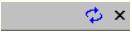
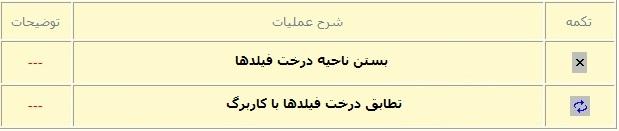
 (بستن ناحیه درخت فیلدها)
(بستن ناحیه درخت فیلدها)
با فشار اين تکمه مي توانيد ناحيه نمايش درختي را ببنديد. بديهي است در صورت بستن ناحيه درختي، تکمههاي ابزار مخصوص اين ناحيه نيز ناپديد خواهند شد.
 (تطابق درخت فیلدها با کاربرگ)
(تطابق درخت فیلدها با کاربرگ)
چنانچه استفادهکننده در يک دريچه ورود اطلاعات در ناحيه ورود اطلاعات باشد و بخواهد که موقعيت آن دريچه را در نمودار درختي ملاحظه کند بايد از اين تکمه استفاده کند. با فشار اين تکمه فيلد يا فيلد جزئي مربوط به هر دريچه که در ناحيه ورود اطلاعات در حالت انتخاب است، در ناحيه نمايش درختي نيز در حالت انتخاب قرار خواهد گرفت.
تکمههاي نوار ابزار براي ناحيه ورود اطلاعات
بقيه تکمهها مخصوص ناحيه ورود اطلاعات است:

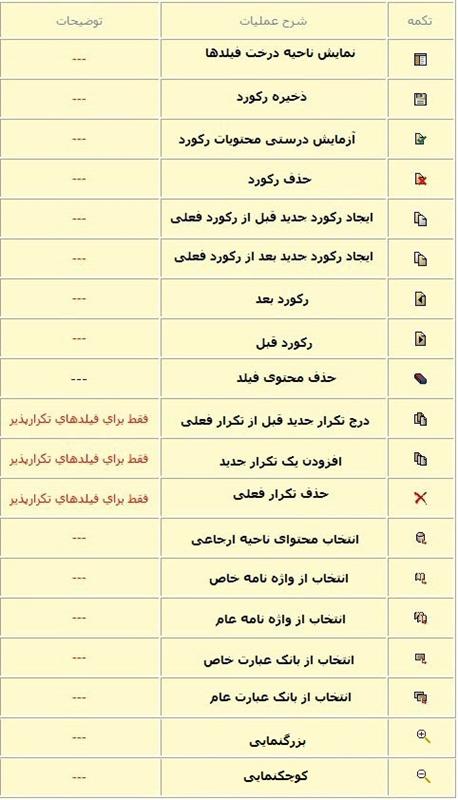
تکمههائي که در ستون توضيحات براي آنها عبارت "فقط براي فيلدهاي تکرارپذير" درج شده، فقط هنگامي در نوار ابزار به نمايش درخواهند آمد که کاربر مکاننما را بر روي يکي از فيلدهاي تکرارپذير قرار دهد.
بسط دادن نوار ابزار
نوار ابزار به نواحي مختلفي تقسيم ميشود که با علامت  از هم جدا شدهاند.در هر کدام از اين نواحي تکمه
از هم جدا شدهاند.در هر کدام از اين نواحي تکمه  مشاهده ميشود که با کليک روي آن، تکمههاي ابزاري موجود در آن ناحيه به همراه متن توضيحي، در پائين نوار ابزار نمايش داده خواهد شد. کاربراني که هنوز آشنايي کامل با نحوه عملکرد تکمهها ندارند، ميتوانند با استفاده از اين امکان و با توجه به توضيحات کنار ابزارها، عمل ورود اطلاعات را راحتتر و سریعتر انجام دهند.
مشاهده ميشود که با کليک روي آن، تکمههاي ابزاري موجود در آن ناحيه به همراه متن توضيحي، در پائين نوار ابزار نمايش داده خواهد شد. کاربراني که هنوز آشنايي کامل با نحوه عملکرد تکمهها ندارند، ميتوانند با استفاده از اين امکان و با توجه به توضيحات کنار ابزارها، عمل ورود اطلاعات را راحتتر و سریعتر انجام دهند.
در مثال زير سه ناحيه از نوار ابزار، به شکل بسط يافته ديده ميشود. دقت کنيد که هر ناحيه در يک سطر نمايش داده شده است:

حال چنانچه بخواهيد هر ناحيه از نوار ابزار را به حالت اوليه خود برگردانيد بايد بر روي تکمه  که در ابتداي سطر ، مربوط به هر ناحيه از تکمهها قرار دارد کليک کنيد. در اين حالت نوار ابزاري که حاوي متن توضيحي است بسته شده و تکمهها به صورت اوليه خود (فقط خود تکمه، بدون متن توضيحي) در نوار ابزار اصلي نمايش داده خواهد شد.
که در ابتداي سطر ، مربوط به هر ناحيه از تکمهها قرار دارد کليک کنيد. در اين حالت نوار ابزاري که حاوي متن توضيحي است بسته شده و تکمهها به صورت اوليه خود (فقط خود تکمه، بدون متن توضيحي) در نوار ابزار اصلي نمايش داده خواهد شد.
 (نمايش ناحيه درخت فیلدها)
(نمايش ناحيه درخت فیلدها)
هرگاه ناحيه نمايش درختي بسته شده باشد ، با کليک روي اين تکمه ميتوانيد مجددا" آن را باز کنيد.
 (ذخيره رکورد)
(ذخيره رکورد)
بعد از اتمام ورود يا اصلاح اطلاعات، براي ذخيره اطلاعات بايد اين تکمه را فشار دهيد. به عبارت ديگر با فشار دادن اين تکمه، تمام اطلاعاتي که وارد يا اصلاح کردهايد به شکل يک رکورد ذخيره ميشود.
 (آزمايش درستي محتویات رکورد)
(آزمايش درستي محتویات رکورد)
براي جلوگيري از ذخيره اطلاعات نادرست و ايجاد رکوردهاي تکراري، بايد رکوردهاي موجود در يک فايل تدوين يا اصلاح قبل از اعمال به فايل اصلي، کنترل گردد. با فشار دادن اين تکمه ميتوانيد موارد زير را کنترل کنيد:
• خالي نبودن بعضي از فيلدها : براي مثال فيلدهايي مانند "شماره راهنما" يا "شماره ثبت" در کتابها حتما بايد وارد شده باشد.
• تکراري نبودن رکوردها: در اين حالت ميتوانيد با کنترل تکراري نبودن فيلدهايي مانند "عنوان"، "پديدآور"، "شماره راهنما" و "شماره ثبت" از تکراري نبودن رکورد اطمينان حاصل کنيد. بديهي است که تکراري بودن يکي از فيلدهاي ياد شده نميتواند نشانگر تکراري بودن رکورد باشد، اما تکراري بودن دو يا چند مورد از فيلدهاي ياد شده به صورت همزمان (مثلا" شماره راهنما و شماره ثبت) احتمال تکراري بودن رکورد را افزايش ميدهد.
لازم به توضيح است که نحوه چک تکرار و درستي اطلاعات بستگي به طراحي پايگاه اطلاعات (مثلا کتابها و یا نشریات) دارد.
نکته ديگري که بيان آن ضروري است، با فشار دادن تکمه  براي ذخيره اطلاعات، عمليات بررسي درستي محتواي رکورد به صورت خودکار نیز انجام خواهد شد. و لذا آزمايش درستي اطلاعات تا قبل از پايان عمليات ورود يا اصلاح يک رکورد، معنا پيدا ميکند و اين امکان را ايجاد ميکند تا قبل از ذخيره رکورد، از درستي اطلاعات مطمئن شويد.
براي ذخيره اطلاعات، عمليات بررسي درستي محتواي رکورد به صورت خودکار نیز انجام خواهد شد. و لذا آزمايش درستي اطلاعات تا قبل از پايان عمليات ورود يا اصلاح يک رکورد، معنا پيدا ميکند و اين امکان را ايجاد ميکند تا قبل از ذخيره رکورد، از درستي اطلاعات مطمئن شويد.
 (حذف رکورد)
(حذف رکورد)
با استفاده از اين تکمه ميتوانيد رکورد جاري (رکوردي که اطلاعاتش در حال نمايش در دريچههاي کاربرگ ورود اطلاعات است) را حذف نماييد. با فشار دادن اين تکمه، پنجره تائيد باز شده و پس از اطمينان از انجام عمل حذف، با فشار دادن تکمه  رکورد را حذف کنيد. لازم به ذکر است که بعد از حذف رکورد، کاربرگ ورود اطلاعات رکورد بعدي موجود در فايل تدوين يا فايل اصلاح نمايش داده میشود و چنانچه رکوردي بعد از رکورد حذف شده وجود نداشته باشد، کاربرگ ورود اطلاعات رکورد قبلي نمايش داده خواهد شد.
رکورد را حذف کنيد. لازم به ذکر است که بعد از حذف رکورد، کاربرگ ورود اطلاعات رکورد بعدي موجود در فايل تدوين يا فايل اصلاح نمايش داده میشود و چنانچه رکوردي بعد از رکورد حذف شده وجود نداشته باشد، کاربرگ ورود اطلاعات رکورد قبلي نمايش داده خواهد شد.
 (ایجاد رکورد جديد قبل از رکورد فعلی)
(ایجاد رکورد جديد قبل از رکورد فعلی)
اگر نياز به درج يک رکورد جديد، قبل از رکورد جاري داشتيد، بايد از اين تکمه استفاده کنيد. با فشار اين تکمه يک کاربرگ خالي براي ورود اطلاعات رکورد جديد قبل از رکورد جاري باز مي شود.
 (ایجاد رکورد جديد بعد از رکورد فعلي)
(ایجاد رکورد جديد بعد از رکورد فعلي)
اگر نياز به درج يک رکورد جديد، بعد از رکورد جاري داشته باشد بايد از اين تکمه استفاده کنيد. با فشار اين تکمه يک کاربرگ خالي براي ورود اطلاعات يک رکورد جديد، بعد از رکورد جاري باز ميشود.
 (رکورد بعد)
(رکورد بعد)
با استفاده از اين تکمه ميتوانيد اطلاعات رکورد بعدی موجود در فايل تدوين يا اصلاح را ملاحظه و اصلاح نماييد. در واقع با فشار دادن اين تکمه، اطلاعات موجود در کاربرگ براي رکورد جاري پاک شده و اطلاعات فيلدهاي رکورد قبلي به نمايش در ميآيد.
 (رکورد قبل)
(رکورد قبل)
با استفاده از اين تکمه ميتوانيد اطلاعات رکورد قبلي موجود در فايل تدوين يا اصلاح را ملاحظه و اصلاح نماييد. در واقع با فشار دادن اين تکمه، اطلاعات موجود در کاربرگ براي رکورد جاري پاک شده و اطلاعات فيلدهاي رکورد بعدي به نمايش در ميآيد.
 (پاک کردن محتواي فيلد)
(پاک کردن محتواي فيلد)بهوسيله اين تکمه ميتوانيد محتواي موجود در يک فيلد کاربرگ ورود اطلاعات را پاک کنيد. با قراردادن مکاننما بر روي هر يک از فيلدها و فشار اين تکمه، تمام محتواي موجود در فيلد حذف خواهد شد.
 (درج تکرار جدید قبل از تکرار فعلی)
(درج تکرار جدید قبل از تکرار فعلی)
در ورود اطلاعات يک فيلد تکرارپذير ، اگر نياز به ايجاد يک تکرار، قبل از تکرار جاري داشته باشيد بايد از اين تکمه استفاده کنيد. در اين مورد به مثال زير توجه کنيد:
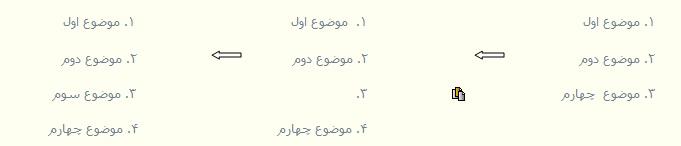
 (افزودن یک تکرار جديد)
(افزودن یک تکرار جديد)
در صورت نياز به درج يک تکرار جديد در انتهاي تکرارها، از اين تکمه استفاده کنيد. با انتخاب يکي از فيلدهاي تکرارپذير در ناحيه ورود اطلاعات و فشار اين تکمه، يک تکرار در انتهاي تکرارهاي فيلد مورد نظر اضافه خواهد شد و مکاننما روي اولين فيلد جزئي در آن تکرار، قرار خواهد گرفت.
 (حذف تکرار فعلی)
(حذف تکرار فعلی)
اگر ميخواهيد تکرار خاصي را حذف کنيد، مکان نما را روي آن تکرار برده و بر روی تکمه کليک کنيد. لازم به ذکر است اطلاعات موجود در دريچههاي ورود اطلاعات هر تکرار، با حذف تکرار از بين خواهند رفت و مکاننما بر روي تکرار بعدي قرار خواهد گرفت. چنانچه تکراري بعد از تکرار حذف شده وجود نداشته باشد در اين صورت مکاننما بر روي تکرار قبلي قرار خواهد گرفت.
 (انتخاب محتوای ناحیه ارجاعی)
(انتخاب محتوای ناحیه ارجاعی)
این تکمه با کارکردی دوگانه هم برای فراخوانی از پایگاه پدر و هم انتخاب منبع دیجیتال به کار میرود. به این شکل که اگر فیلد موردنظر یک فیلد ارجاعی باشد کارکرد اول و اگر فیلد مورد نظر با سیستم منابع دیجیتال مرتبط باشد کارکرد دوم را انجام خواهد داد.
• فراخوانی از پایگاه پدر
یادآوري ميشود که فيلدهاي ارجاعي داراي دو فيلد جزئي "ارجاعي" و "متناظر متني" ميباشند. به اين ترتيب ورود اطلاعات در فيلدهاي ارجاعي به دو شکل انجام ميشود:
1) وارد کردن اطلاعات به شکل دستي در فيلد متناظر متني
2) فراخواني از پايگاه پدر در فيلد ارجاعي
در مورد فيلدهاي ارجاعي، امکان ورود اطلاعات به صورت تايپ دستي وجود ندارد بنابراين میتوانيد با استفاده از اين تکمه ، اطلاعات موردنظر خود را از واژه نامه پايگاه پدر جستجو و فراخواني کنيد. با قراردادن مکاننما در دريچه فيلد ارجاعي و فشار اين تکمه، پنجره انتخاب از پايگاه پدر باز شده و ميتوانيد از فهرست واژههاي موجود در پايگاه پدر، عبارت مورد نظر خود را انتخاب کنيد.
دقت کنيد که در يک لحظه، تنها يکي از فيلدهاي جزئي (ارجاعي يا متني) ميتواند داراي محتوا باشد. در مواردي که فيلد جزئي متناظر متني داراي محتوا باشد با فشار این تکمه، پيغامي مبني بر اينکه "فيلد متناظر حرفي داراي محتوي ميباشد و پاک ميشود.تاييد ميکنيد؟" داده ميشود و در صورتيکه اين پنجره را تائيد کنيد، در آن صورت فيلد متناظر متني حذف شده و عبارت انتخاب شده از پايگاه پدر در فيلد جزئي ارجاعي درج خواهد شد.
• انتخاب منبع دیجیتال
فایلهای منابع دیجیتال در یک سیستم خاصی با نام سیستم آرشیو منابع دیجیتال (Repository ) ذخیره و مدیریت میشود. برای دسترسی به فایلهای دیجیتال مورد نظر و مرتبط کردن آن با رکورد جاری، باید نشانگر را به فیلد Electronic Resources یا هر فیلد مشابه دیگری که برای ذخیره اطلاعات منابع دیجیتال در نظر گرفته شده منتقل کنید، و سپس تکمه Ctrl+S را فشار دهید تا پنجره "انتخاب منبع دیجیتال" باز شود. با استفاده از امکانات این صفحه می توانید فایل دیجیتال مورد نظر خود را در Repository جستجو کنید و با رکورد جاری مرتبط نمایید. هر فایل دیجیتال دارای یک کد واحد (Unique) با نام GUID است که در انتها باید این کد را در فیلد Electronic Resources مشاهده کنید.
 (انتخاب از واژهنامه خاص)
(انتخاب از واژهنامه خاص)
يکي ديگر از ابزارهاي کمکي براي ورود اطلاعات امکان فراخواني از واژهنامه ميباشد. اگر در هنگام طراحي کاربرگ ورود اطلاعات، واژهنامه خاصي براي فيلد خاصي تعيين شده باشد، ميتوانيد با قراردادن مکاننما در فيلد مورد نظر و فشار دادن اين تکمه، واژهنامه ياد شده را باز کنيد و از آنجا عبارت مورد نظر خود را جستجو و فراخواني کنيد. براي مثال هنگام ورود اطلاعات فيلد "تنالگان" ميتوانيد واژهنامه مربوط به تنالگان را باز کرده و از آنجا نام تنالگان موردن ظر خود را پيدا کرده و در فيلد فراخواني کنيد.
حال چنانچه آن فيلد واژهنامه خاصي نداشته باشد، در اين صورت در پنجره انتخاب از واژهنامه، دريچه انتخابي بازشوندهاي وجود دارد که بوسيله آن ميتوانيد يکي از واژهنامههاي موجود در پايگاه را به دلخواه، انتخاب نموده و اقدام به انتخاب واژه مورد نظر نماييد.
 (انتخاب از واژهنامه عام)
(انتخاب از واژهنامه عام)
در حالتي که واژهنامه خاصي براي فيلد موردنظر در کاربرگ تعيين نشده باشد، ميتوانيد از امکان فراخواني از واژهنامه عام استفاده کنيد. براي مثال اگر در فيلد "عنوان-فروست افزوده" این تکمه را فشار دهيد، پنجره انتخاب از واژهنامه باز شده و ميتوانيد از ميان واژهنامههاي موجود در پايگاه، يکي را (مثلا" واژهنامه عنوان يا واژهنامه فروست ) را انتخاب کنيد و عبارت مورد نظر خود را از آن فراخواني و در فيلد درج کنيد.
 (انتخاب از بانک عبارت خاص)
(انتخاب از بانک عبارت خاص)
اگر بانک عبارت خاصي به يک فيلد اختصاص داده شده است، با قراردادن مکاننما در دريچه فيلد مورد نظر و فشار دادن اين تکمه، بانک عبارت مربوط به آن دريچه متني در پنجره انتخاب از بانک عبارت باز شده و ميتوانيد با انتخاب يکي از عبارتهاي موجود، آن را در فيلد تحت مکاننما درج نماييد.
چنانچه فيلد ياد شده بانک عبارت خاصي نداشته باشد، در اين صورت در پنجره انتخاب از بانک عبارت، فهرست بانکهاي عبارت باز ميشود که بوسيله آن ميتوانيد يکي از بانکهاي عبارت موجود را به دلخواه، انتخاب نموده و فراخواني را از داخل آن انجام دهید.
 (فراخواني از بانک عبارت عام)
(فراخواني از بانک عبارت عام)
توسط اين تکمه ميتوانيد از بانکهاي عبارت موجود در سرور براي ورود اطلاعات در يک دريچه متني استفاده کنيد. با قراردادن مکاننما در دريچه متني موردنظر و فشار اين تکمه، پنجره "انتخاب از بانک عبارت" باز شده و ميتوانيد از ميان بانکهاي عبارت موجود يکي را انتخاب و سپس عبارت موردنظر خود را از آن فراخواني و در فيلد ثبت کند.
 (بزرگنمایی Zoom In)
(بزرگنمایی Zoom In)
با استفاده از این تکمه میتوانید فونت متن ناحیه ورود اطلاعات را یک درجه درشتر کنید. بعد از استفاده از این امکان تکمه فوق از ناحیه ابزار حذف شده و تکمه کوچکنمایی نمایش داده خواهد شد.
 (کوچکنمایی Zoom Out)
(کوچکنمایی Zoom Out)
با استفاده از این تکمه میتوانید فونت متن ناحیه ورود اطلاعات را که با تکمه بالا درشتر شده است را به حالت قبلی بازگردانید و آنرا ریزتر کنید. مسلما در لحظه فقط یکی از تکمه بزرگنمایی و کوچکنمایی در ناحیه ابزار قابل مشاهده میباشد.
پرش به يک رکورد خاص
در يک فايل تدوين يا اصلاح، هنگامي که کاربرگ ورود اطلاعات براي يک رکورد خاص بازشده، ممکن است بخواهيد رکورد خاص ديگري از آن فايل را باز کرده و به اصلاح آن بپردازيد. در اين حالت بسته به نوع فايل ميتوانيد از امکانات پرش به رکورد يا پرش به سطر استفاد کنيد. منظور از سطر، در واقع شماره رديف يک رکورد در فايل (تدوين يا اصلاح) و منظور از رکورد شماره رکورد در فايل اصلي ميباشد:

در فايلهاي تدوين شماره سطر و شماره رکورد هم ارز ميباشد و به همين خاطر با امکان پرش به رکورد ميتوانيد کاربرگ يک رکورد دلخواه از ليست رکوردهاي موجود را باز کنيد. به عبارت ديگر با وارد کردن شماره رديف رکورد مورد نظر و کليک روي تکمه پرش به رکورد، ميتوانيد رکورد ياد شده را باز کنيد و به اصلاح اطلاعات آن بپردازيد.

در فايلهاي اصلاح، چون رکوردها از فايل اصلي فراخواني ميشود، لذا ممکن است شماره رديف با شماره رکورد متفاوت باشد. بنابر اين هر دو امکان پرش به سطر و پرش به رکورد موجود ميباشد. بنابراين براي پرش به رديف مورد نظر، از "پرش به سطر"، و براي باز کردن شماره رکورد خاص، از "پرش به رکورد" استفاده کنيد.